Ваш iPhone захватывает потрясающее видео, снимаете ли вы в 4K, замедленном или старом добром 1080p. Но какая польза от великолепного видео, если его никто не видит?
Совместное использование чего-либо из iOS — дело безболезненное, и видео не является исключением. Лучший метод или услуга для вас зависит от того, с кем вы хотите поделиться. Мы даже покажем вам, как создать ссылку на видео на вашем iPhone, чтобы люди могли смотреть их с любого устройства.
Давайте рассмотрим лучшие способы загрузки и обмена видео прямо с вашего iPhone.
1. Поделиться видео из приложения Фото
Когда вы снимаете видео, оно сохраняется в приложении «Фотографии» на вашем iPhone, возможно, загружая его в iCloud Photos, если вы используете этот сервис. Чтобы просмотреть все свои видео, откройте «Фотографии» и перейдите на вкладку «Альбомы», затем прокрутите вниз и нажмите «Видео».
Программы для Windows, мобильные приложения, игры — ВСЁ БЕСПЛАТНО, в нашем закрытом телеграмм канале — Подписывайтесь:)
Как Скачать Видео С Инстаграм На Айфон?ТОП 5 СПОСОБАМИ
Самый простой способ поделиться видео с вашего iPhone — это использовать само приложение «Фото». Вот как это сделать:
- Откройте видео, которым хотите поделиться, в приложении «Фото» и нажмите кнопку «Поделиться».
- В верхнем ряду общего листа отображаются ваши последние контакты AirDrop и Сообщения. Во второй строке перечислены приложения, которые вы можете использовать для обмена видео.
- Нажмите на контакт или приложение, с которым вы хотите поделиться своим видео.
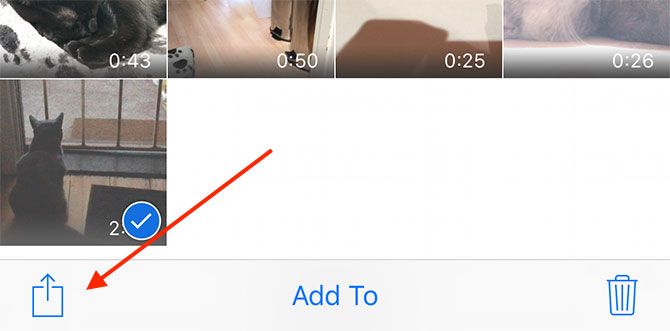
Это лучший способ поделиться видео, которое вы хотите отправить, с помощью приложения «Сообщения», тем более что в верхнем ряду общего листа перечислены ваши последние контакты из этого приложения. Однако ваш iPhone может сжимать видео, которые вы отправляете, используя Сообщения (если он отправляет через SMS), чтобы соответствовать ограничениям размера вашего поставщика услуг.
При нажатии приложения iPhone во второй строке общего листа обычно открывается новое окно, в котором можно добавить сообщение или выбрать, как именно поделиться видео с помощью этого приложения. Кроме того, вы можете открыть само приложение и использовать функции обмена внутри приложения, чтобы получить еще больше возможностей.
Почему стоит выбрать приложение «Фото»? Обмен непосредственно из этого меню — отличный способ, если вы хотите просмотреть видео на вашем iPhone, прежде чем выбрать, какой из них поделиться.
2. Поделиться с локальными устройствами с помощью AirDrop
Лучший способ поделиться видео с вашего iPhone на близлежащих устройствах Apple, с помощью AirDrop. Это гораздо быстрее, чем загружать видео в Интернет и вообще не сжимать их содержимое. Более того, AirDrop позволяет вам делиться на любом устройстве Apple: iPhone, iPad или Mac.
Вот как можно поделиться своими видео с iPhone с помощью AirDrop:
САМОЕ КРУТОЕ ПРИЛОЖЕНИЕ на iPhone ДЛЯ…
- Откройте приложение «Фотографии» и найдите свое видео.
- Нажмите кнопку «Поделиться», затем выберите параметр AirDrop во втором ряду.
- Вы должны увидеть каждое устройство Apple в диапазоне Bluetooth, на котором включен AirDrop. Нажмите на тот, с которым вы хотите поделиться своим видео.
AirDrop немного темпераментен и, кажется, лучше всего работает с новыми устройствами. Вам не обязательно находиться в той же сети Wi-Fi, но вам нужно включить Wi-Fi и Bluetooth. Ознакомьтесь с нашим руководством по устранению неисправностей AirDrop
если у вас возникнут какие-либо проблемы.
Почему стоит выбрать AirDrop? Скорость передачи данных молниеносна, поскольку AirDrop не использует интернет-соединение. AirDrop также не нужно сжимать ваши видео вообще.
Совместное использование с локальными устройствами Android
AirDrop не работает с устройствами Android, поэтому вам нужно использовать сторонние приложения для локального обмена на разных платформах. Вообще говоря, чтобы это работало, оба устройства должны использовать одно и то же стороннее приложение и подключаться к одной и той же сети Wi-Fi.
Если вы не можете подключиться к той же сети Wi-Fi, вместо этого создайте личную точку доступа на своем iPhone. Для этого перейдите в «Настройки»> «Сотовая связь»> «Персональная точка доступа».
Для кроссплатформенного обмена доступно множество сторонних приложений, но мы рекомендуем такие приложения, как SHAREit или PhotoSync. Оба из них доступны бесплатно на устройствах iPhone и Android.
Скачать: SHAREit для IOS | Android (Бесплатно)
Скачать: PhotoSync для IOS | Android (Бесплатно, доступна подписка)
3. Загрузить видео на платформы социальных сетей
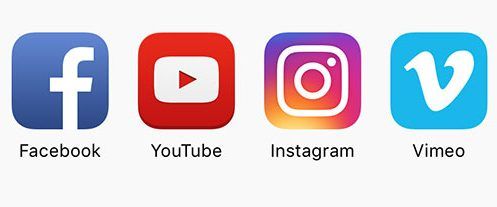
Если вы хотите поделиться своими видео с iPhone со всеми своими друзьями, семьей и подписчиками, тогда социальные сети и платформы для обмена видео — лучший выбор. Просто загрузите ваше любимое приложение, войдите в систему и загрузите видео, используя само приложение.
Вот некоторые из лучших приложений для загрузки видео с вашего iPhone:
- YouTube: общедоступные, частные или незарегистрированные видео практически без ограничений по размеру.
- Vimeo: Публичные и частные высококачественные видео ограничены 500 МБ / неделю.
- Instagram: общедоступные видео продолжительностью до одной минуты или более с IGTV.
- Facebook: общедоступные или частные видео с лимитом 240 минут или 10 ГБ.
- Twitter: общедоступные видео с ограничением в две минуты и 20 секунд или размером 512 МБ.
- Flickr: общедоступные или частные видео с ограничением в три минуты или 1 ГБ.
Все эти видео хостинги
предложите несколько разных способов загрузки видео с вашего iPhone. Большинство из них доступны на странице «Совместный доступ» в приложении «Фотографии», но вы также можете выбрать «Загрузить», «Опубликовать» или «Поделиться видео» в самих приложениях.
Какую платформу выбрать? Если ваши видео не очень длинные, используйте тот сервис, который уже используют большинство ваших друзей и семьи. Просто имейте в виду, что многие приложения для социальных сетей используют довольно агрессивное сжатие видео.
4. Загрузить видео в общий альбом в iCloud
Общие альбомы iCloud — это один из лучших способов поделиться видео с другими друзьями и членами семьи, у которых есть iPhone. Общие альбомы работают как частный канал в социальных сетях. Каждый получает уведомления о новых фотографиях или видео и может добавлять комментарии. Вы даже можете позволить другим людям добавлять свои собственные видео.
Общие альбомы в iCloud не используют дополнительное хранилище iCloud, поэтому вы не потеряете место, потому что другие люди продолжают загружать больше видео. Чтобы это работало, Apple сжимает загруженные видео. Таким образом, они не будут выглядеть так же хорошо на устройствах получателей, как на ваших.
Вот как можно создать общий альбом для обмена видео через iCloud:
- Запустите Фото и найдите видео, которым вы хотите поделиться. Выберите несколько фотографий и видео, если хотите.
- Нажмите кнопку «Поделиться», затем выберите «Добавить в общий альбом» в первых двух строках.
- В появившемся всплывающем окне добавьте комментарий к своему видео. Затем выберите общий альбом или создайте новый общий альбом и выберите, с кем поделиться им.
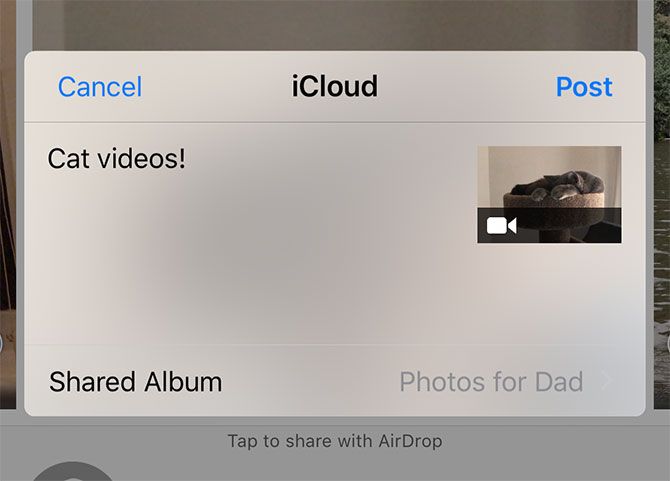
Зачем использовать общие альбомы iCloud? Общие альбомы iCloud бесплатны и просты в использовании на любом устройстве Apple, что позволяет вам снова и снова добавлять к одному и тому же общему альбому фотографии и видео.
Создайте ссылку на iCloud, чтобы поделиться своими видео с iPhone
Чтобы использовать общие альбомы iCloud, у каждого должно быть устройство Apple. Но если вместо этого вы создадите ссылку iCloud для своих видео, люди смогут смотреть или загружать ваши видео с любого устройства.
Вы можете поделиться этими ссылками на видео с людьми через текст, электронную почту, социальные сети или даже добавить ссылку в свой блог. Срок действия ссылок истекает автоматически через 30 дней, но вы также можете прекратить публиковать видео раньше, если хотите.
Вот как создать ссылку iCloud для видео на вашем iPhone:
- Откройте «Фотографии» и выберите видео, на которое хотите сделать ссылку.
- Нажмите кнопку «Поделиться», затем прокрутите вниз и выберите «Копировать ссылку iCloud».
- После того, как ваш iPhone подготовит ссылку на видео, вставьте ее в текстовое сообщение, электронное письмо или сообщение в социальной сети, чтобы поделиться им с кем угодно.
- Чтобы прекратить публикацию ссылки iCloud, перейдите на вкладку «Для вас» в разделе «Фотографии» и найдите раздел «Недавно опубликованные». Нажмите на видео, которое хотите остановить, а затем нажмите на трехточечное меню (…) и выберите «Остановить общий доступ».
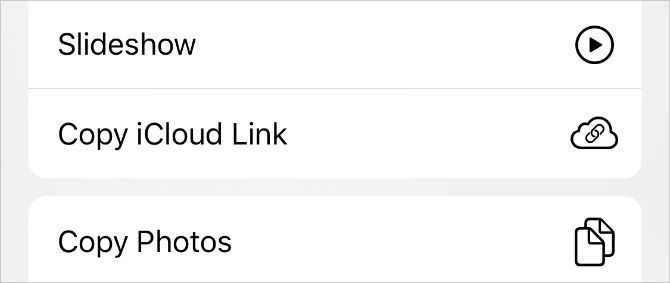
5. Делитесь видео с помощью Google Фото
Google Photos похож на iCloud Photos
, но это лучший вариант для обмена с пользователями Android и Windows. Загрузив свою библиотеку фотографий и видео на iPhone в Google Фото, вы можете поделиться ссылкой на свои видео с любым пользователем, имеющим учетную запись Google.
Google позволяет бесплатно загружать все ваши фотографии и видео в Google Фото в «высоком качестве», которое использует минимальное сжатие для уменьшения размера ваших файлов. Вместо этого вы можете загружать видео оригинального качества, но эти файлы будут занимать ваше свободное место на Google Диске (вы получите 15 ГБ бесплатно).
Вот как можно поделиться своими видео с iPhone с помощью Google Фото:
Зачем использовать Google Photos? Он идеально подходит для обмена видео с устройствами сторонних производителей, которые не могут получить доступ к iCloud. Кроме того, вы можете использовать Google Фото для резервного копирования видео в Интернете.
Скачать: Google Фото для IOS (Бесплатно, доступна подписка)
6. Создайте ссылку с помощью облачных сервисов хранения
Если вы хотите поделиться файлом только с одним человеком или небольшой группой людей, лучше всего воспользоваться услугами облачного хранилища. Эти сервисы обычно не сжимают ваши видео, что означает, что вы можете делиться ими с высочайшим качеством. Это также означает, что вам может понадобиться больше места для более длинных видео высокой четкости.
Отсутствие сжатия делает это лучшим способом поделиться своими видео с iPhone, когда качество является проблемой для редактирования или производства.
Ключ к успеху — наличие достаточного объема памяти на выбранном вами сервисе. Наши любимые варианты включают Dropbox, Гугл драйв, а также Microsoft OneDrive, Каждый из них дает вам небольшое количество облачного хранилища бесплатно.
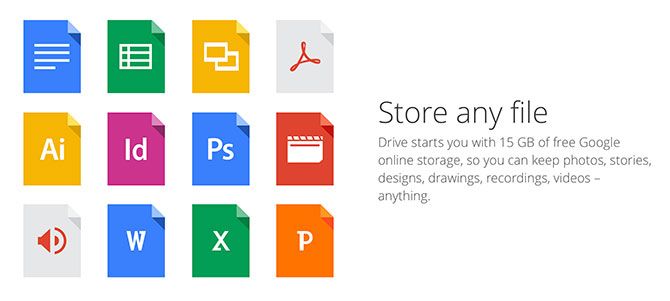
Большинство сервисов облачного хранилища работают непосредственно из общего листа в приложении «Фотографии». Но вы также можете загружать файлы и создавать ссылки для обмена видео внутри самих приложений на вашем iPhone. После создания ссылки отправьте ее своим друзьям или членам семьи в виде текстового сообщения, сообщения электронной почты или сообщения в социальной сети.
Какой сервис лучше? Google Drive предоставляет вам достаточно 15 ГБ свободного места. Кроме того, если вы используете Gmail или YouTube, то у вас уже есть аккаунт Google.
Скачать: Dropbox для IOS (Бесплатно, доступна подписка)
Загрузить: Google Drive для IOS (Бесплатно, доступна подписка)
Загрузить: Microsoft OneDrive для IOS (Бесплатно, доступна подписка)
7. Одноранговая передача с Resilio Sync
Вы можете поделиться видео с помощью одноранговой настройки с помощью приложения под названием Resilio Sync (ранее BitTorrent Sync). Это устраняет необходимость в облачном хранилище, поскольку Resilio Sync отправляет файл прямо с вашего iPhone на устройство получателя.
Хотя Resilio Sync безопасен и быстр — ограничен только скоростью вашего интернета — оба устройства должны быть в сети и использовать приложение для передачи.
Вам нужно оставить Resilio Sync открытым на вашем iPhone столько времени, сколько нужно для передачи видео. Таким образом, он не идеален для больших файлов.
Вот как можно делиться видео с помощью Resilio Sync на вашем iPhone:
- Откройте Resilio Sync на своем iPhone и убедитесь, что получатель открыл его на своем устройстве.
- Нажмите кнопку «Добавить» (+) и выберите «Отправить файл». Выберите видео, которым хотите поделиться, из своей библиотеки фотографий.
- На листе публикации выберите способ отправки ссылки Resilio Sync на контакт.
- Как только ваш контакт начнет получать файл, вы сможете следить за статусом передачи в нижней части экрана.
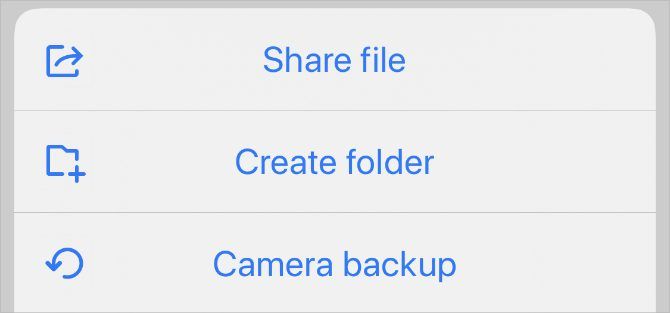
Почему стоит выбрать Resilio? Если вам нужно безопасное одноранговое соединение для отправки несжатого видео, то это лучший способ поделиться видео с вашего iPhone.
Скачать: Resilio Sync для IOS (Бесплатно)
Отредактируйте видео до совершенства, прежде чем делиться
Для большинства пользователей достаточно поделиться видео на Facebook или Instagram. iCloud Shared Albums — это способ использовать частный доступ, если все ваши друзья и семья используют устройства Apple; в противном случае Google Photos — отличная альтернатива.
Если у вас есть доступное онлайн-хранилище, то облачные сервисы, такие как Dropbox, являются хорошим вариантом для обмена несжатыми видеофайлами. А если у вас недостаточно места для хранения, надежно передавайте видео напрямую между устройствами с помощью Resilio Sync.
Выберите вариант, который подходит именно вам, и продолжайте вращать камеру. Просто убедитесь, что вы используете некоторые приложения для редактирования видео iPhone
совершенствовать свои видео, прежде чем делиться ими с миром.
Источник: okdk.ru
Перемещение видео с компьютера на iPhone: несколько способов это сделать
Перемещение видео с компьютера на iPhone: несколько способов это сделать





Одна из возможных задач владельца iPhone или iPad — перенос на него видео, загруженного на компьютере или ноутбуке для последующего просмотра в пути, ожидании или где-то еще. К сожалению, сделать это просто скопировав видео-файлы «как на флешку» в случае с iOS не получится. Тем не менее, способов скопировать фильм предостаточно.
В этой инструкции для начинающих — о двух способах передачи файлов видео с компьютера Windows на iPhone и iPad с компьютера: официальном (и его ограничении) и предпочитаемом мной способе без iTunes (в том числе по Wi-Fi), а также кратко о других возможных вариантах. Примечание: те же способы можно использовать и на компьютерах с MacOS (но для них иногда бывает удобнее использование Airdrop).
Скачать на iPhone видео из YouTube или Instagram поможет приложение «Быстрые команды». Оно появилось еще в iOS 12 и стало универсальным инструментом для создания и обмена простыми пользовательскими скриптами для выполнения самых разных задач. Подойдет оно и для текущей.
В тему:
Как установить быструю команду для скачивания видео
Шаг 1. Установите приложение «Быстрые команды», если его нет на iPhone, по ссылке.
Шаг 2. Откройте «Настройки».
Шаг 3. Перейдите в раздел «Быстрые команды».
Шаг 4. Переведите в активное положение переключатель «Ненадежные команды».
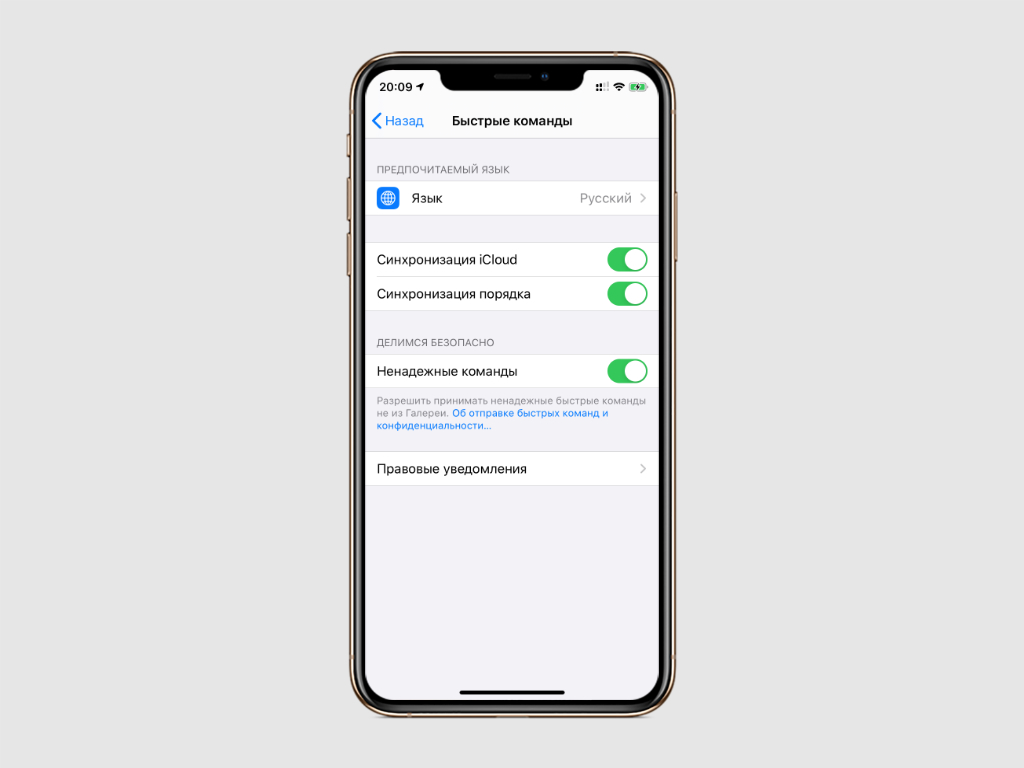
Шаг 5. Скачайте команду Loader.to для загрузки видео из YouTube или Instagram по ссылке.
Шаг 6. Подтвердите установку скрипта с помощью кнопки «Добавить ненадежную быструю команду».

Важно знать
Права на данную быструю команду принадлежат сайту iOSShortcut. Она проверена нами и не содержит вредоносных действий.
Тем не менее, при загрузке других подобных скриптов нужно быть осторожным. Перед добавлением важно проверять набор действий, которые в них добавлены.
Как скачать видео при помощи данной быстрой команды
Шаг 1. Откройте YouTube или Instagram и выберите ролик, который необходимо загрузить на устройство.
Читайте так же:
Блокировка рекламы YouTube на компьютере, телефоне и телевизоре
Шаг 2. Перейдите в меню «Поделиться».
Шаг 3. Выберите пункт Loader.to.

Шаг 4. Определите, что нужно скачать: видео или аудио.
Шаг 5. Отметьте необходимое качество ролика.

Время загрузки ролика зависит от его продолжительности и качества, которое вы выбрали. Эта быстрая команда может скачивать видео в разрешении вплоть до 8K.
До окончания загрузки нежелательно блокировать iPhone — в этом случае процесс может прерваться. После окончания операции ролик появится в ленте приложения «Фото».
Video Lite
В данный момент удалена из AppStore
Бесплатная программа, которая позволяет без проблем скачивать видео даже в том случае, если на странице запись размещена только в виде прямой ссылки на файл, что позволяет только просматривать видео а не скачивать его.
Приложение Video Lite позволяет без проблем обойти это ограничение.
Всё что нужно для этого сделать это просто открыть данное приложение, и ввести в его адресной строке ссылку на ту страницу, на которой размещено видео, которое вы желаете скачать. После этого необходимо просто нажать кнопку “сохранить”, после чего подтвердить своё действие нажатием кнопки “сохранить в память”.
После выполнения этих действий нужный вам видеоролик будет доступен в папке загрузки, просматривать его можно будет при помощи данного приложения. Если вы желаете перенести его в папку фото, требуется нажать на кнопку “i” а затем нажать на зелёную кнопку на которой изображена пиктограмма с фотокамерой.
Как видите, существует достаточно большое количество способов, которые позволяют скачать видеоролик из интернета для того чтобы просматривать его в режиме оффлайн. Из предложенных выше вариантов вы всегда можете выбрать наиболее подходящее для вас решение.
Сохраняем видео с YouTube на компьютер — затем записываем на iPhone
Не понравился первый способ? Пробуй второй! Сейчас мы сохраним видео с сайта YouTube на компьютер, а затем перекинем его на iPhone.
ШАГ 1 — Находим в YouTube видео, которое вы хотите скачать на iPhone.
ШАГ 2 — В верхней части браузера (из адресной строки) выделяем и копируем адрес URL, ведущий на страницу YouTube с этим видео.
Читайте так же:
Теле2 — личный кабинет
ШАГ 3 — Теперь заходим на сайт savefrom.net, вставляем скопированный URL в строку с надписью «Просто вставь ссылку» и нажимаем ENTER.
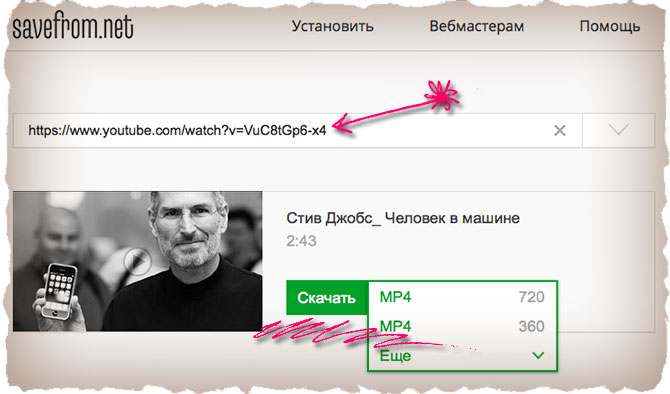
ШАГ 4 — После того как ссылка будет обработана, на экране появится видео превью и кнопка Скачать.
ШАГ 5 — Справа от кнопки Скачать можно выбрать формат и качество ролика. Нам необходим формат MP4 или 3GP. Качество выбирайте на свое усмотрение. Из собственного опыта могу сказать что ролики в качестве 720p запускались на iPhone на ура, тогда как 360p даже не хотели .переписываться на iPhone.
Итак, теперь у вас на компьютере есть видео файл в подходящем для iOS устройств формате. Все что нам осталось сделать, это переписать видео файл на телефон или планшет. На сайте есть отдельная статья «Как скачать видео или фильм на iPhone или iPad», хотя ниже я также привел короткую инструкцию.
ШАГ 1 — Запускаем на компьютере программу iTunes и подключаемся USB кабелем к iPhone.
ШАГ 2 — Кликаем по иконке Фильмы в медиатеке, а затем в меню Файл выбираем пункт Добавить в медиатеку…
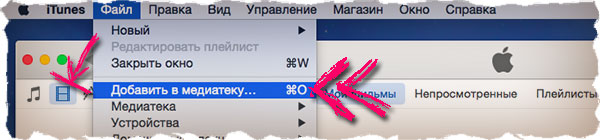
ШАГ 3 — В открывшемся окне находим свой видео файл и дважды кликаем по нему. Название фильма должно отобразиться в разделе медиатеки. На всякий случай проверьте вкладку Домашние видео, т.к. велика вероятность что скачанные с YouTube видео попадут именно туда.
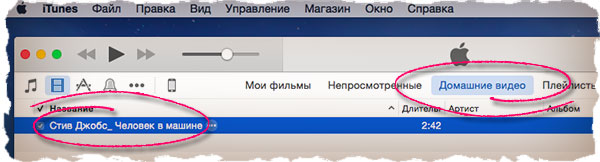
ШАГ 4 — Теперь просто перетащите видео на свое iOS устройство. Произойдет копирование файла.
ШАГ 5 — Скачанное на iPhone YouTube видео можно просмотреть в штатном приложении Видео.
MyMedia
Программу отличает высокая скорость загрузки роликов и хорошее качество. Приложение даёт возможность сохранять скачанные видео сразу в галерею смартфона без синхронизации. В приложении можно составлять различные плейлисты. Также программа скачивает ролики из многих других видеохостингов, к примеру, Vimeo.
- Скачайте приложение и перейдите через браузер по ссылке на ролик.
- Нажмите сохранить ролик, он будет доступен сразу после скачивания.
Читайте так же:
14 лучших сервисов для создания временной почты

Чтобы переместить видеоролик в галерею, нажмите «Сохранить» и укажите место. После, удалите ролики из приложения, если необходимо.
Как скачать видео на Айфон
Сервис YooDownload

YooDownload обычно применяют для скачивания видео с Твиттера. Но с его помощью можно скачать видео с Контакта, Ютуба, Фэйсбука, Инстаграмма. Достаточно скопировать ссылку, вставить в окно и нажать на Download.
Aloha Browser
Браузер делает упор на приватность и безопасность для своих пользователей. В отличие от других сервисов, Алоха не записывает историю посещений и не передаёт данных третьим лицам. В сам браузер встроен загрузчик файлов с плеером и поддержкой VR видео. Доступен на 25 языках.

Чтобы скачать видео из Интернета на Айфон нужно зайти, например, в YouTube, запустить ролик и развернуть его во весь экран. В правом верхнем углу выбрать окошко со стрелочкой, после чего выскочит меню в котором нужно выбрать папку, куда будете идти загрузка и следить за процессом.
iLax – это профессиональный и многофункциональный загрузчик с помощью которого можно скачать видео на Айфон с любого источника в интернете.

Загрузив iLax на устройство зайдите на любой ролик, который планируете сохранить и воспроизведите его.

Появится меню с кнопкой Скачать.

Дождить скачивания и просматривайте ролик или фильм, найдя его в папке Видео.
Video Saver Pro
У Video Saver Pro принцип скачивания примерно тот же, что и в iLax.

Для скачивания необходимо активировать сервер, в меню выбрать Internet Download Browser.

Найти нужный фильм и запустить.

Появится ещё одно меню, в котором нужно выбрать Скачать.

Если автоматическая загрузка не сработала, можно произвести запуск вручную. Для этого в правом верхнем углу нажимаем на картинку Start Download и выбираем нужный файл.
Когда процесс завершиться прозвучит сигнал, после чего можно смотреть скачанный фильм.
Video Lite
Скачивать видео с помощью Video Lite можно бесплатно. Но во время скачивания будут всплывать рекламные окна, в которых будет обращение купить определённый продукт за возможность бесплатной загрузки. Можно не обращать на это внимание и продолжать загрузку ролика.
Читайте так же:
Как подключить активные колонки к телевизору
Для скачивания на iPhone необходимо открыть Video Lite, в адресной строке вставить ссылку на видео, которое хотите скачать, нажать на кнопку Сохранить. Затем перейти во вкладку Загрузки и там найти скачанное видео.
Video Cache

Открыв Video Cache на главной странице браузера перейти в загрузки. Затем необходимо вписать ссылку с Ютуба и подождать загрузки ролика. Когда начнётся загрузка её нужно остановить. Внизу на панели найти функцию скачать видео и сохранить в библиотеку. Там и найдёте загруженный файл.
Недостаток – много рекламы.
WorkFlow
WorkFlow создана для автоматизации различных действий по скачиванию (и не только), использует в работе сразу несколько функций различных приложений для одного процесса. Поэтому для WorkFlow создано много различных шаблонов, которые помогут загрузить видео, как из социальных сетей, так и из различных видео ресурсов.
Установив WorkFlow переходим по ссылке имеющегося шаблона, нажимаем на кнопку Get Workflow. Самые простые шаблоны, которые помогут скачать видео: Download YouTube, Download Vimeo, Download Vine, Save from Instagram, Export Music from WA, File Downloader.

Чтобы скачать видео из этих ресурсов необходимо нажать кнопку Поделиться и указать на расширение Run Workflow. Откроется Workflow, который обработает и сохранит видео на Айфон. Затем откроет его для просмотра в любом совместимом приложении.
nPlayer

Подключившись к интернету, запускаем nPlayer. Вверху нажимаем на значок Wi-Fi, включаем сервер HTTP/WebDAV и ждём адреса, который потом надо будет ввести на своём компьютере в браузере. После ввода на компьютере этого адреса появится окно, где выбираем Add Files и загружаем файлы с компьютера. Таким образом можно просматривать понравившиеся фильмы и ролики.
Преимущество плеера в том, что он воспроизводит практически все форматы. Есть и другие функции. Например, позволяет одним кликом скачать всю дискографию любого исполнителя.

Разработчики сделали возможным просмотр фильмов онлайн, поскольку для загрузки необходимо много места.
Источник: applesweet.ru
Как скачать видео с YouTube на iPhone или iPad

Естественно, чтобы воспользоваться такой опцией, необходимо скопировать ссылку на понравившийся видеоролик, поделившись ей со своими подписчиками, фолловерами и друзьями (нужное подчеркнуть). Однако случается и такое, что со временем правообладатели контента решают его удалить, в результате чего распространяемые ссылки автоматически становятся нерабочими.

Через компьютер
Выход есть, и заключается он в непосредственном скачивании видео из хостинга в галерею собственного мобильного устройства. И сегодня проще всего справиться с поставленной задачей с помощью персонального компьютера. Сама процедура производится в два этапа, предполагая скачивание контента на ПК и последующее его перемещение на подключенный через USB или Bluetooth айфон.

Для этого необходимо заранее установить на ПК утилиту LoviVideo, которая обеспечит автоматическую загрузку файла в компьютерную систему сразу после его запуска. Далее производится подключение айфона к ПК и копирование ролика в его хранилище через iTunes, правда, оно сохранится не в галерею, а в папку «Домашнее видео», поэтому его дальнейшая публикация в соцсетях станет невозможной.
Исправить этот момент вполне реально с помощью все того же iTunes, выбрав в его параметрах подменю «Тип медиаданных» и выставив формат «Видеоклип» вместо автоматически сохраняющегося «Home Video».
С помощью флешки
Стоит сразу же отметить, что использование iTunes для неопытного юзера может стать серьезным испытанием. И если не хочется тратить драгоценное время, то лучше отказаться от этого варианта в пользу флешки, которая подойдет не только для ПК, но и айфона.

Что касается алгоритма действий, то он подразумевает выполнение практически аналогичных шагов: скачивание контента на ПК, его сохранение на съемный флеш-накопитель и дальнейший перенос уже непосредственно в медиатеку мобильного устройства.
Способы загрузки видео на Айфон
Сторонние программы для скачивания Гугл запретил, но это не останавливает независимых разработчиков. Полезный софт продолжает появляться, так что не всё потеряно. Есть и более примитивные способы, чтобы сбросить понравившийся ролик на iPad. Рассмотрим наиболее популярные технологии:
- через стороннее приложение;
- через компьютер;
- с помощью флешки;
- посредством встроенной кнопки.
Начнем с последнего решения. Ютуб непрерывно обновляется, и последний апдейт принес нам кнопочку “Сохранить” для пользователей iOS. Странный шаг со стороны Гугла после запрета приложений, но это работает. Посмотрите.

Действовать можно и через копирование ссылки на видео. Это простой и эффективный метод. Алгоритм:
- Откройте YouTube.
- Найдите понравившийся ролик.
- Кликните по клавише “Поделиться”.
- Копируйте ссылку.
Эта техника называется шарингом. Взгляните на фото.

Как бесплатно скачать видео без программ и правильно сохранить в галерее
Для того, чтобы сохранить видео с YouTube в галерею iPhone, вовсе не обязательно устанавливать сторонние программы, ведь теперь разработчики приложения iOS смогли встроить в него виртуальную кнопку-загрузчик. Знают о ней немногие, а все потому, что далеко не все владельцы «яблочных» смартфонов пользуются мобильными клиентами хостинга из фирменного магазина встроенных покупок, предпочитая юзать установленный в системе браузер.

Между тем, это напрасная трата времени, особенно если учесть, что YouTube в AppStore предлагается совершенно бесплатно, а скачивание контента осуществляется одним только кликом по клавише.
Загрузка через программы и приложения в 2021 году
Если же по какой-то причине пользователь не хочет устанавливать на своем устройстве фирменное приложение YouTube, то скачивать видео лучше всего с помощью специальных плагинов.
VLC Media Player
Одним из лучших предложений среди загрузчиков является VLC медиа-плеер, представленный в двух версиях: мобильной и десктопной (для стационарных устройств).

И если это ПО уже было установлено на айфоне, то пользователю остается произвести подключение смартфона к ПК, перейти в меню его управления, выбрать раздел «Программы» в настройках, в списке которого будет VLC, и переместить в его открывшееся поле скопированное с Ютуба видео. При этом дальнейшее воспроизведение ролика на мобильнике станет возможным только через плеер.
Dropbox и SaveFrom.net
Еще проще загрузить медиа через утилиты Dropbox и SaveFrom.net, практикуя их одновременное применение. Для этого необходимо создать учетную запись в облачном сервисе, выбрать нужное видео на хостинге и кликнуть по кнопке «Поделиться», перейти к утилите SF и вставить в ее адресную строку скопированную ссылку.

Далее выбирается оптимальный для сохранения формат и производится загрузка в Dropbox с обязательным указанием папки назначения.
SafeFrom.net и Документс 5
Еще одна простая комбинация, позволяющая справиться с поставленной задачей. Для этого необходимо скачать на устройство файловый менеджер «Документс», скопировать ссылку видео и прописать ее в разделе «Укажи адрес» плагина SF с указанием качества воспроизведения.

Далее через кнопку «Поделиться» производится копирование адреса уже непосредственно в строке браузера установленного на айфоне менеджера, после чего производится скачивание.
Video Cashe
Как вариант, можно попробовать загрузиться с помощью этого приложения, скачав его из AppStore. Так, запустив софт и перейдя в меню загрузок его браузера, нужно будет просто вписать ссылку выбранного ролика и приостановить процесс скачивания для того, чтобы обозначить его правильный путь, воспользовавшись для этого специальной иконкой в нижней части приложения.

WorkFlow
Скачать классное видео можно и через плагин WorkFlow, подходящий не только для iPhone, но и iPad (правда, в этом случае придется заплатить около 150 рублей). Среди недостатков программы стоит выделить отсутствие русифицированных настроек, но разобраться можно, тем более что для загрузки нужно просто дважды кликнуть по иконке в левом углу и выбрать подходящий клип.

AnyVideo Converter
Еще один вариант загрузки медиа заключается в использовании компьютерного браузера, в поисковике которого необходимо прописать адрес YoTube.com. После этого в представленном перечне роликов запускается нужный файл, копируется в буфер обмена ссылка на него и производится ее перенос в утилиту, следуя по пути «Add URLs – Start Download», после чего начнется загрузка.

Загрузка через различные программы и приложения
Вариантов в Интернете хватает – все представленные ниже приложения работают бесплатно. Принципы действия в большинстве случаев идентичны, но некоторым программам мы уделим особое внимание. Изучите этот лайфхак внимательно, чтобы сохранять на Айпаде контент.
VLC Media Player
Речь идет об удобном плеере с полным набором встроенных кодеков. Есть мобильная версия, которую следует установить незамедлительно. Подключив телефон к ПК, переместитесь в “Настройки”, а оттуда – в “Программы”.

Отыщите VLC в перечне доступных приложений.

Теперь достаточно открыть поле проигрывателя, чтобы перетаскивать любые понравившиеся видеоролики. Синхронизацию на смартфоне запускать не надо. Просто наслаждайтесь просмотром.
Dropbox и SaveFrom.net
Вам потребуется облачное хранилище Dropbox и портал SaveFrom.net. Перед тем, как скачать видео с Youtube на iPhone, зарегистрируйте облачный аккаунт. Установив приложение, действуйте так:
- Откройте искомый ролик.
- Кликните “Поделиться”.
- Сохранив ссылку, перемещайтесь на SaveFrom.net.
- Отыщите строку под названием “Укажи адрес”.
- Теперь выбирайте формат и перемещайтесь в следующую вкладку.
- Повторно жмите “Поделиться” и сохраняйте файл в Dropbox.
- Укажите папку, в которой будет находиться файл и спокойно дожидайтесь завершения загрузки.

Savefrom.net и Documents 5
Скачайте файловый менеджер Documents 5 из App Store. Скопируйте ссылку на ролик и переместитесь на портал SaveFrom.net. Вставьте URL в соответствующую строчку, определитесь с качеством, произведите повторное копирование. После запуска менеджера ссылку можно вставлять непосредственно в браузерную строку поиска. Дальше – простое скачивание.
Video Cashe
Это приложение позволяет перейти в раздел загрузок вашего браузера. Внесите ссылку на видео, дождитесь начала загрузки, а потом прервите процесс. Теперь вас интересует иконка для скачивания и переноса контента в библиотеку. Эта кнопка локализуется внизу. Минусов два: просмотр через библиотеку и обилие рекламы.
WorkFlow
Существует еще один способ, как сохранить видео с Ютуба на Айфон, воспользовавшись платной утилитой WorkFlow. Цена вопроса – 149 рублей. Русификации у приложения нет, но вы быстро разберетесь в системе. Кликните по левому меню, потом разберитесь с загружаемой областью. Программа позволит скачивать видеоролики на компьютер, а затем перебрасывать их на смартфон.
Any Video Converter
Запустите браузер ПК, перейдите на YouTube.com, из выпавшего списка роликов выбирайте нужное, активируйте программу. Ссылку на ролик вставьте в буфер обмена.

Запустите Any Video Converter на ПК, кликните по клавише “Add URLs”. Скопируйте ссылку в появившееся окно. Кликайте “Start Download”.

После окончания загрузки отметьте галочкой нужный файл. Установите разрешение в рамках 320×240, а формат задайте Mp4. Жмите кнопку “Кодировать”.

Когда закончится конвертация, вы увидите папку с сохраняемым файлом. Путь доступа: “Мои документыAny Video ConverterMP4”.
Облачные хранилища для скачивания видео с YouTube
Не стоит забывать и о таком удобном сервисе, как «Облако». Используется для этих целей любое хранилище, где была создана собственная учетка. Для этого необходимо установить на смартфон специальное ПО Dropbox, создать в нем личный кабинет, загрузить на ПК понравившееся видео в облако, найти этот файл на синхронизированном айфоне и выбрать команду «Сохранить видео», разрешив приложению доступ к галерее.

Как видно, в загрузке YouTube-файлов на айфон нет ничего сложного. При этом стоит признать, что все перечисленные выше способы автоматически утратили свою актуальность после добавления опционального загрузчика в фирменное приложение для продукции Apple.
Как скачать часть ролика с YouTube
1. Находим понравившееся видео в приложении YouTube или браузере.
2. Копируем ссылку из меню Поделиться или через адресную строку.

3. В Safari переходим на сайт cut-video.com.
4. Вставляем ссылку из буфера обмена в строку поиска на сайте и нажимаем на найденное видео.
5. Выбираем формат сохраняемого ролика и подходящее качество.

6. Нажимаем кнопку Еще и выбираем пункт Вырезать.
7. Находим начало нужного фрагмента и нажимаем Начать. Можно найти подходящую позицию для обрезки прямо в окне просмотра.
8. Находим конечную позицию и нажимаем кнопку Завершить. Ниже отобразится указанный интервал обрезаемого фрагмента.

9. Нажимаем кнопку Готово, а затем Скачать.
10. Ждем завершения загрузки и находим обрезанный ролик в приложении Файлы.
Источник: jollyphonics.ru